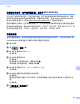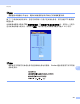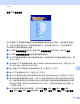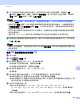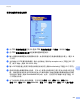Software User's Guide
Table Of Contents
- 软件使用说明书
- 目录
- 设备操作键
- Windows®
- Apple Macintosh
- 使用扫描键
- 索引
- brother SCHN
网络扫描
210
13
g 按 a 或 b 键选择 PDF、 PDF/A、安全 PDF、签名 PDF、 JPEG 或 XPS。
按 OK 键转到步骤 i。
h 按 a 或 b 键选择 PDF、 PDF/A、安全 PDF、签名 PDF 或 TIFF。按 OK 键转到步骤
j。
提示
• 如果您选择安全 PDF,开始扫描之前,设备会要求您输入一个由 0-9 组成的 4 位数密码。
• 如果选择签名 PDF,则必须使用网络基本管理将证书安装然后配置到设备中。
i 按 a 或 b 键选择小、中或大。
按 OK 键转到步骤 j。
j 执行以下操作中的一项:
若要开始扫描,请按启用黑白或启用彩色键,然后转到步骤 m。
若要更改文件名,请转到步骤 k。
k 按 a 或 b 键选择要使用的文件名,然后按 OK 键。按启用黑白或启用彩色键转到步骤
m。
提示
若要手动更改文件名,请转到步骤 l。
l 按 a 或 b 键选择 < 手动 >,然后按 OK 键。
输入要使用的文件名 ( 不超过 15 个字符 ),然后按 OK 键。
按启用黑白或启用彩色键。
m 液晶显示屏上显示正在连接。与 FTP 服务器连接成功时,设备开始扫描。
提示
扫描类型取决于网络基本管理中的设置,启用黑白或启用彩色键不会改变设置。
扫描到网络 13
选择扫描到网络时,您可以将文档直接扫描到本地网或互联网的 CIFS 服务器上的共享文件
夹中。 ( 有关 CIFS 服务器的更多信息,请参阅
网络使用说明书
。 ) 扫描到网络功能支持
Kerberos 和 NTLMv2 认证。
您可以使用网络基本管理输入扫描到网络所需的详细信息,将其预配置及保存在扫描到网络
配置文件中。扫描到网络配置文件可以保存用户信息和配置信息,以用于网络或互联网。